Det är ett av de vanligaste felen i WhatsApp med en majoritet av användare som rapporterar att de ser detta fel när de försöker komma åt en väns profil. Liksom de flesta vanliga appfel kan detta specifika fel orsakas av ett antal problem, inklusive programvarubuggar. Lösningarna kan därför vara lika varierande.
I den här artikeln kommer vi att ta itu med WhatsApp-felet "Nedladdningen misslyckades / nedladdningen kunde inte slutföras" och lista 6 lösningar som du kan försöka åtgärda problemet.
Vad är det?
När det visas på skärmen är det här felet ofta i form av ett meddelande som säger "Nedladdningen misslyckades: nedladdningen kunde inte slutföras. Vänligen försök igen senare." Som vi nämnde tidigare kommer detta felmeddelande att visas när du försöker se någon annans status på WhatsApp och kan vara ganska ihållande även om det också kan inträffa när någon skickar dig ett foto eller en video. Det här felet kan fortsätta att visas tills du gör något för att åtgärda det.
Följande är bara några av de mest effektiva lösningarna att prova.
1. Kontrollera Internetanslutningen
Det första du bör göra när du möter detta fel är att kontrollera att du är ansluten till internet. Om du är ansluten, se till att signalen är stark. Ett sätt att testa signalen är att försöka ladda en webbsida för att se hur snabbt den laddas. Om anslutningen verkar bra, försök att ansluta till ett annat Wi-Fi-nätverk för att se om problemet försvinner.
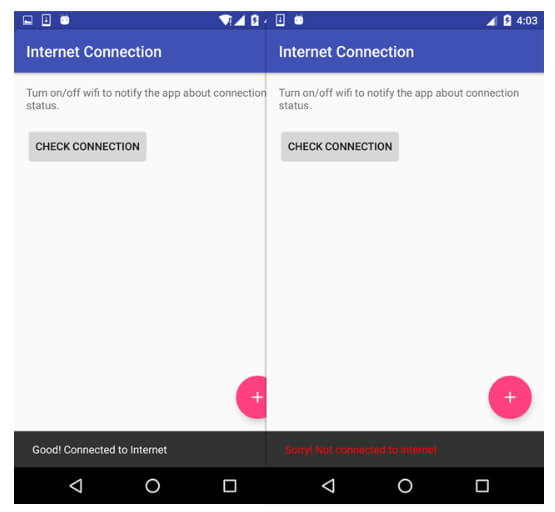
2. Kontrollera datum och tid
Du kan också uppleva det här problemet om datum och tid på din enhet inte är korrekt inställda. Detta beror på att när datumet är felaktigt kanske du inte kan ansluta till WhatsApp-servrar för att få meddelandet eller ladda ner media.
För att ändra datum och tid på din telefon, gå till Inställningar > System > Datum och tid och ställ in datum och tid på Automatisk . Med den här inställningen aktiverad kommer din mobilleverantör att ställa in din telefon på rätt tid.
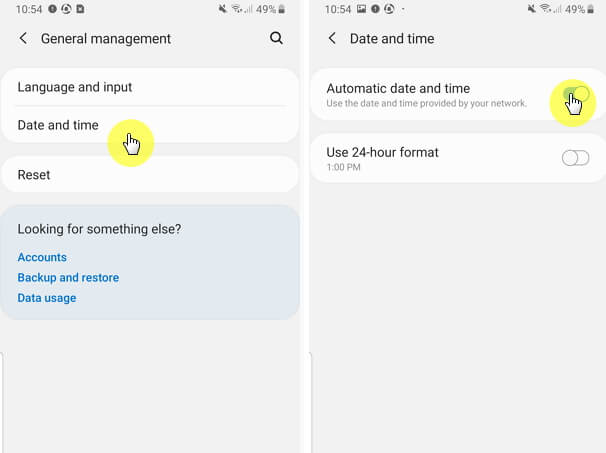
3. Uppdatera WhatsApp
Ett annat sätt att fixa detta fel på WhatsApp kan vara att helt enkelt uppdatera appen. För att göra det manuellt, följ dessa enkla steg.
- Steg 1: Gå till Play Butik och sök efter "WhatsApp".
- Steg 2: Om det finns några uppdateringar, tryck på "Uppdatera" för att ladda ner och installera uppdateringen.
- Steg 3: Öppna nu WhatsApp igen för att se om felet fortfarande kvarstår. Om det gör det, prova vår nästa lösning.
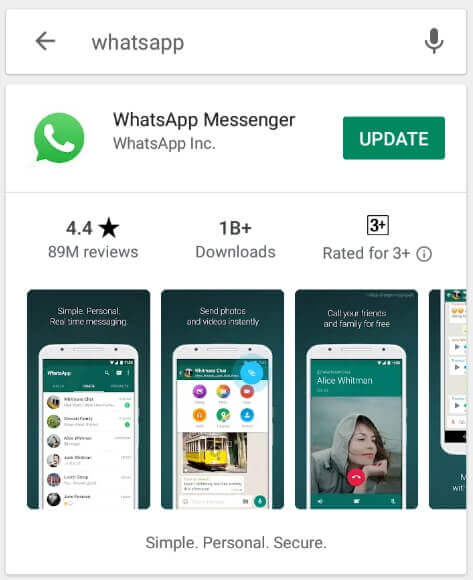
4. Rensa cache och Rensa data
Att rensa cacheminnet och data på valfri app kan få den att fungera lite bättre. För att göra det för WhatsApp, följ dessa enkla steg.
- Steg 1: Gå till Inställningar på din telefon.
- Steg 2: hitta "Appar" och tryck sedan på den.
- Steg 3: Gå nu till "Lagring" och tryck sedan på "Rensa cache och rensa data".
- Steg 4: Starta nu om telefonen och öppna WhatsApp för att se om problemet är borta.
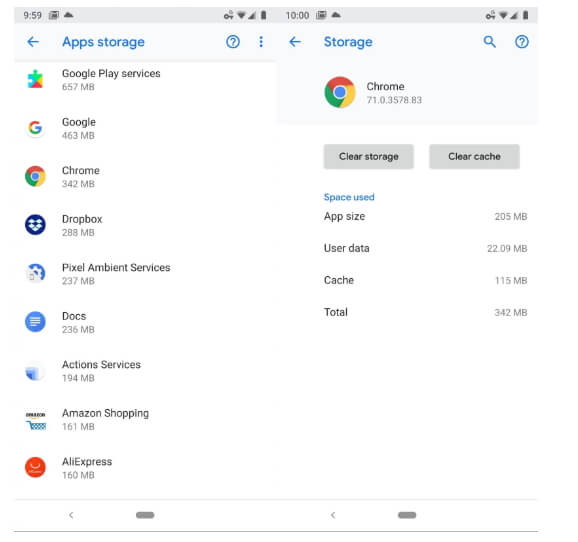
5. Kontrollera Micro SD-kortutrymmet
Det här problemet kan också uppstå om du inte har tillräckligt med lagringsutrymme på ditt SD-kort eller om du inte har tillräckligt internt minne. Kontrollera lagringsutrymmet på din enhet och ta sedan bort onödig data på din enhet för att skapa lite utrymme.
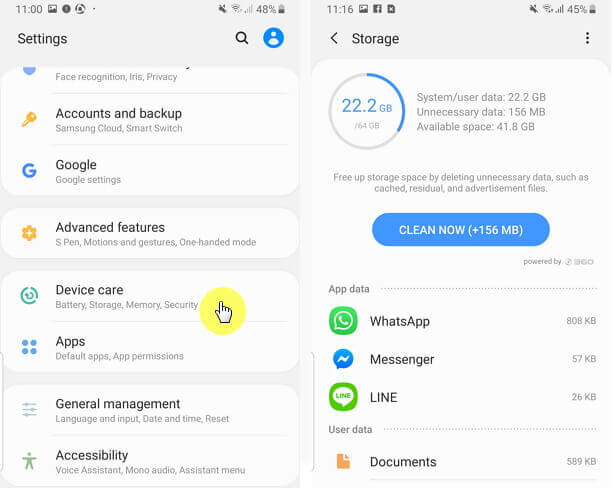
6. Är Micro SD-kortet inställt på Read-Only
Om ditt huvudproblem är att ladda ner mediefiler i Whatsapp, är det möjligt att ditt Micro SD-kort är inställt på skrivskyddat.
För att kontrollera, försök att spara ett foto eller video på SD-kortet utanför WhatsApp. Om du inte kan spara filen är det möjligt att SD-kortet är inställt på skrivskyddat. Om du fortfarande inte kunde spara några filer till den, kan ditt SD-kort vara skadat. I det här fallet bör du överväga att formatera SD-kortet för att åtgärda det här problemet. Men se till att du har en säkerhetskopia av alla data på kortet innan du formaterar det. Om det inte fungerar, försök att köpa ett nytt kort.
Om du kan spara filer på ditt SD-kort, men du fortfarande inte kan ladda ner några filer från WhatsApp till din enhet, kan du behöva ta bort WhatsApp-data från ditt SD-kort. Detta kommer att radera ALLA säkerhetskopior av WhatsApp-chatthistorik och nedladdade filer.
- Steg 1: Du måste säkerhetskopiera dina WhatsApp-data innan du raderar. Kopiera bara "WhatsApp"-mappen på ditt SD-kort till din dator.
- Steg 2: Ta sedan bort "WhatsApp"-mappen i SD-kortmappen. Dina media (foton, videor, ljud) från WhatsApp kommer att försvinna.
- Steg 3: Starta om telefonen och kontrollera om du kan spara dina nedladdade filer nu.
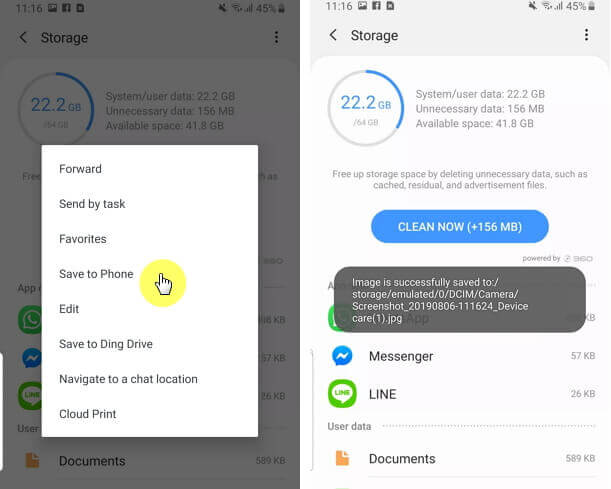
En av lösningarna ovan borde kunna ta dig ur detta ihållande fel. Kom bara ihåg att starta om enheten efter varje lösning tills du hittar en som fungerar.
Bonustips:Verktyg för hantering av WhatsApp-data
Om du är intresserad av att hantera dina WhatsApp-data, tveka inte att prova iTransor for WhatsApp.Med den kan du:
- Överför WhatsApp-data mellan Android och iPhone.
- Säkerhetskopiera WhatsApp på Android och iPhone till en dator.
- Återställ WhatsApp-säkerhetskopia till iPhone- och Android-enheter.
- Exportera WhatsApp backup till HTML, PDF och CSV/XLS och mycket mer.
- Ladda ner WhatsApp-säkerhetskopior från Google Drive och realisera förhandsgransknings- , export- och återställningsfunktion.